Cómo esculpir en el cine 4D

Al acercarse a un modelo o escena que requiere el modelado refinado ofrecido por la escultura, muchos artistas en 3D podrían asumir que esto se lograría mejor en una aplicación de escultura dedicada. Sin embargo, esta puede no ser la mejor ruta porque muchas de las aplicaciones 3D líderes tienen su propio flujo de trabajo de esculturas.
Esto es cierto para Cine 4d , que tiene una impresionante plataforma de escultura, especialmente cuando se mezcla con Bodypaint, el conjunto de herramientas de pintura 3D del cine 4D. El conjunto de herramientas de esculturas en Cinema 4D ofrece todas las características principales que necesitarán la mayoría de las tareas de esculturas, incluida la simetría, la cera y un sistema de capa no destructivo, que es una herramienta poderosa para administrar los detalles y las adiciones en un escultaje.
También existe la capacidad de proyectar una malla esculpida en otra. Esto permite el control de la topología desde un esculpido inicial, junto con un sólido conjunto de herramientas de hornear, que puede crear mapas normales y de desplazamiento de un esculpido a usar en una malla baja. Esto es particularmente útil para la creación de activos del juego.
No es solo las herramientas que hacen que el flujo de trabajo esculpe en el cine 4d sea así refinado; Tiene su propio diseño dedicado, así como la capacidad de personalizar una interfaz al gusto del artista, mientras trabaja con otros flujos de trabajo, como la dinámica y la animación.
La función de soledad dentro del cine 4D puede ser realmente útil para aislar un objeto esculpido en una escena para modificarla. El hecho de que se pueda modificar un escultado, mientras que en medio de una tarea de animación es un ahorro de tiempo potencialmente enorme en comparación con el uso de una aplicación de escultura externa.
Pareja con el ahorro financiero de no tener que comprar otra aplicación de esculturas, y está claro que si se debe hacer cualquier escultura, las herramientas que las ofertas de Cinema 4D pueden ser todo lo que se necesita.
01. Prepare la malla base.
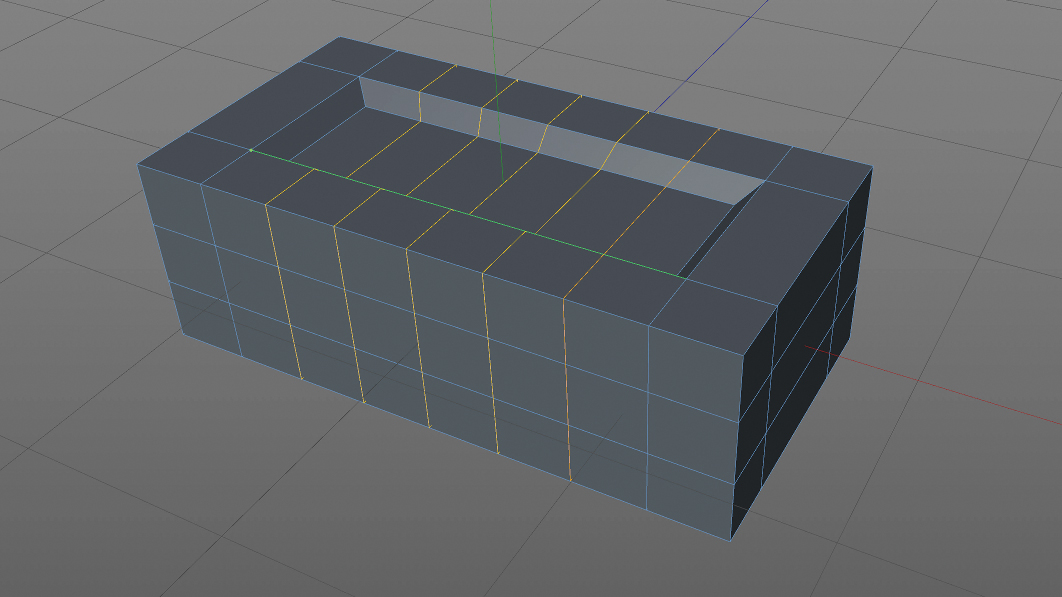
Como con cualquier Arte 3d , la preparación es clave. Antes de esculpir, asegúrese de que la malla base tenga polígonos de tamaño similar sobre su superficie. Hacer esto significa que las herramientas de esculturas fluirán constantemente sin estiramiento de trazos de pincel. Tener un flujo de polígono como este para la malla base también significa que cuando las texturas se hornean de la escultura terminada, deben volver a aplicar a la malla base de manera confiable.
02. Subdividir el modelo.
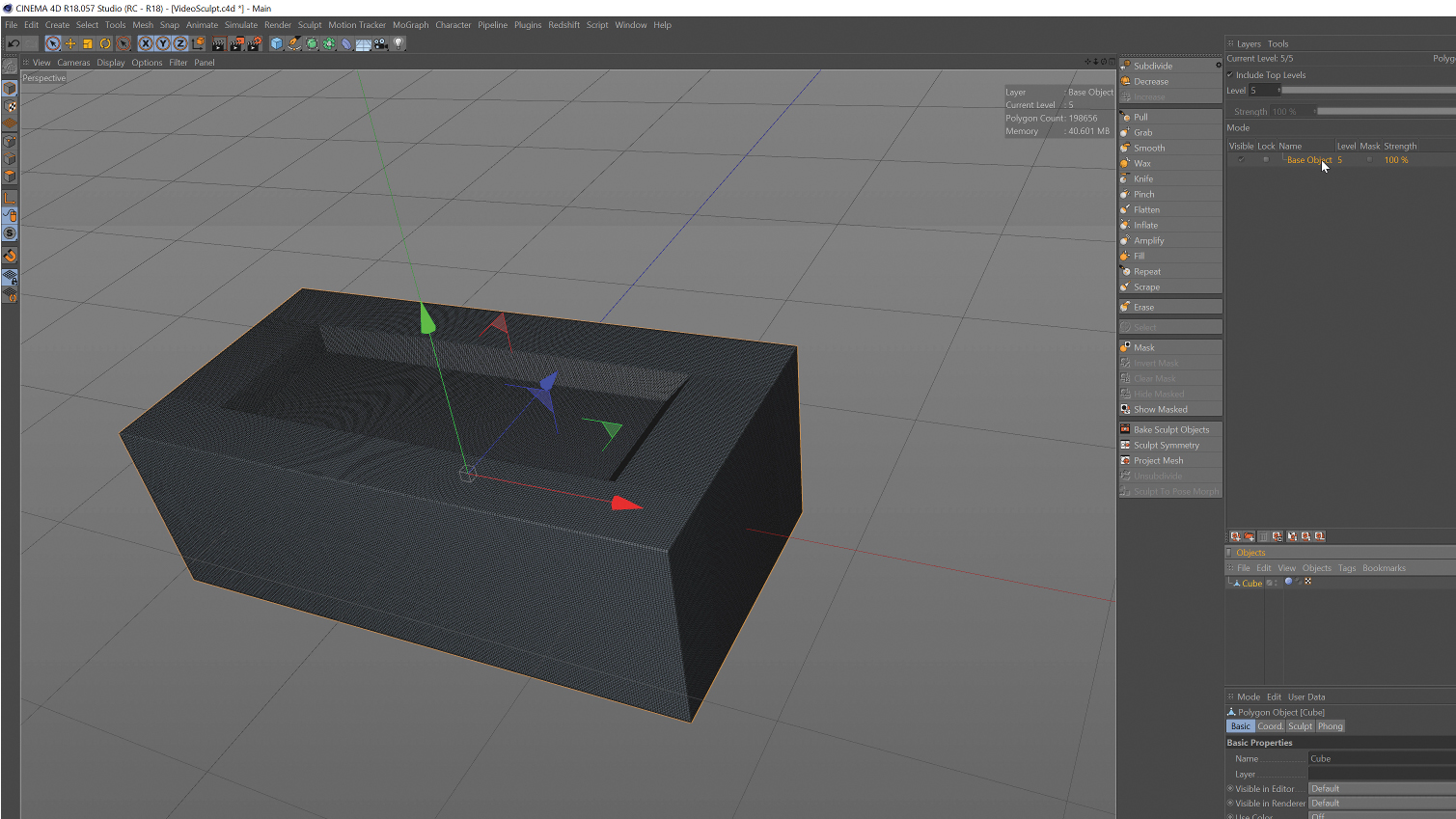
Cambie al diseño de escultura utilizando el desplegable Diseño. Esto reconfigura la interfaz Cinema 4D para presentar un conjunto de herramientas más adecuado para esculpir. Asegúrese de que se seleccione la malla base y presione el botón Subdivide para comenzar a aumentar la cantidad de niveles de subdivisión no destructivos sobre los que puede esculpir.
Una etiqueta de escultura se agrega a la malla en el Administrador de objetos. Para detener un objeto rectangular que se convierte en una bloba al subdividir, presione el engranaje al lado de la etiqueta Subdvide para reducir las opciones de suavidad.
03. Empieza a esculpir
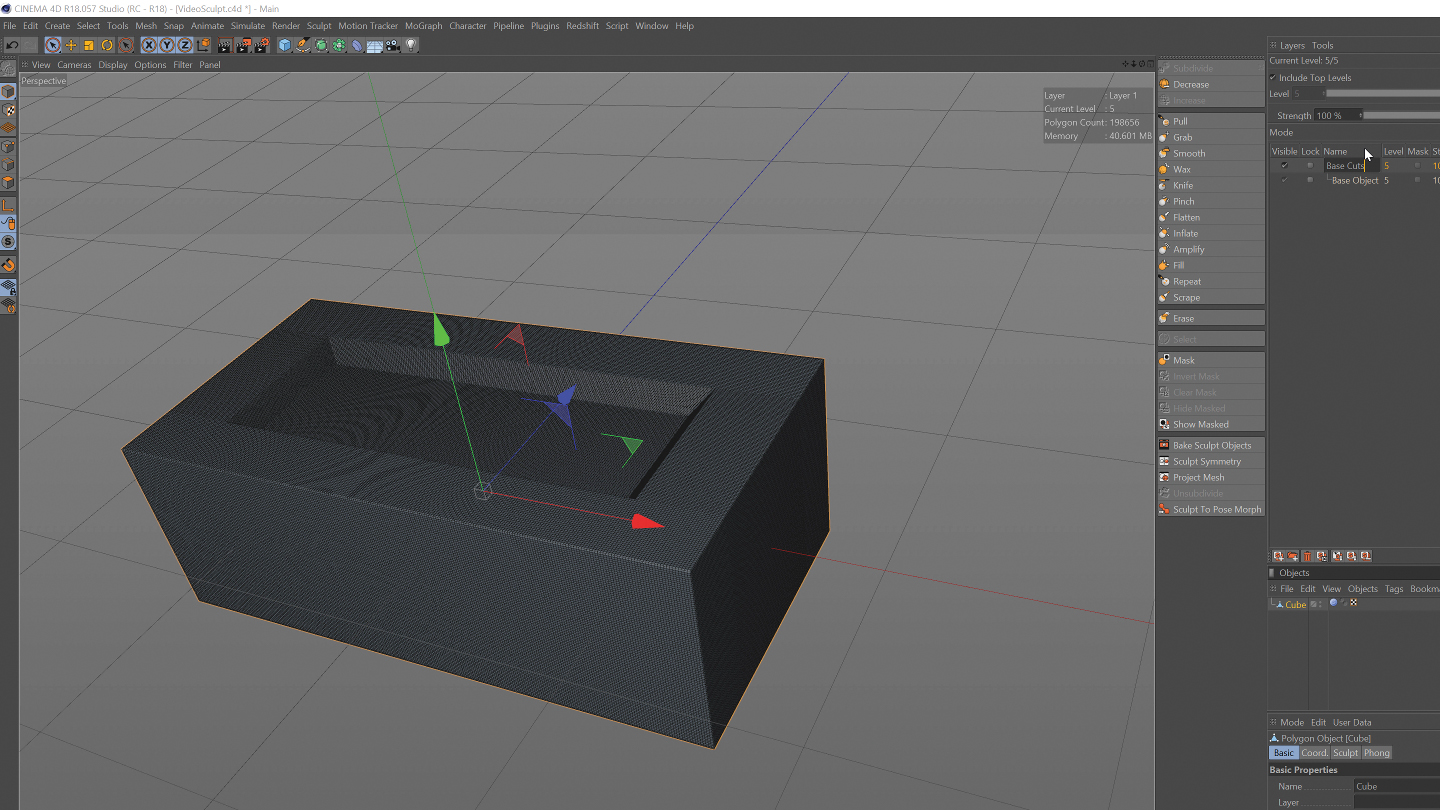
Aunque es posible saltar y simplemente comenzar a esculpir de inmediato, si desea mantenerlo organizado, es una buena idea trabajar con el sistema de capas de esculturas.
Presione el botón Agregar capa. Con esta nueva capa resaltada y renombrada, seleccione la herramienta de pull y comience a esculpir. Utilizar el CTRL / CMD Clave para invertir el tirón para hacer gubias. El tamaño y la presión se pueden ajustar en la paleta de atributos, al igual que el control de simetría y la capacidad de controlar la presión y el tamaño con una tableta.
04. Usa máscaras
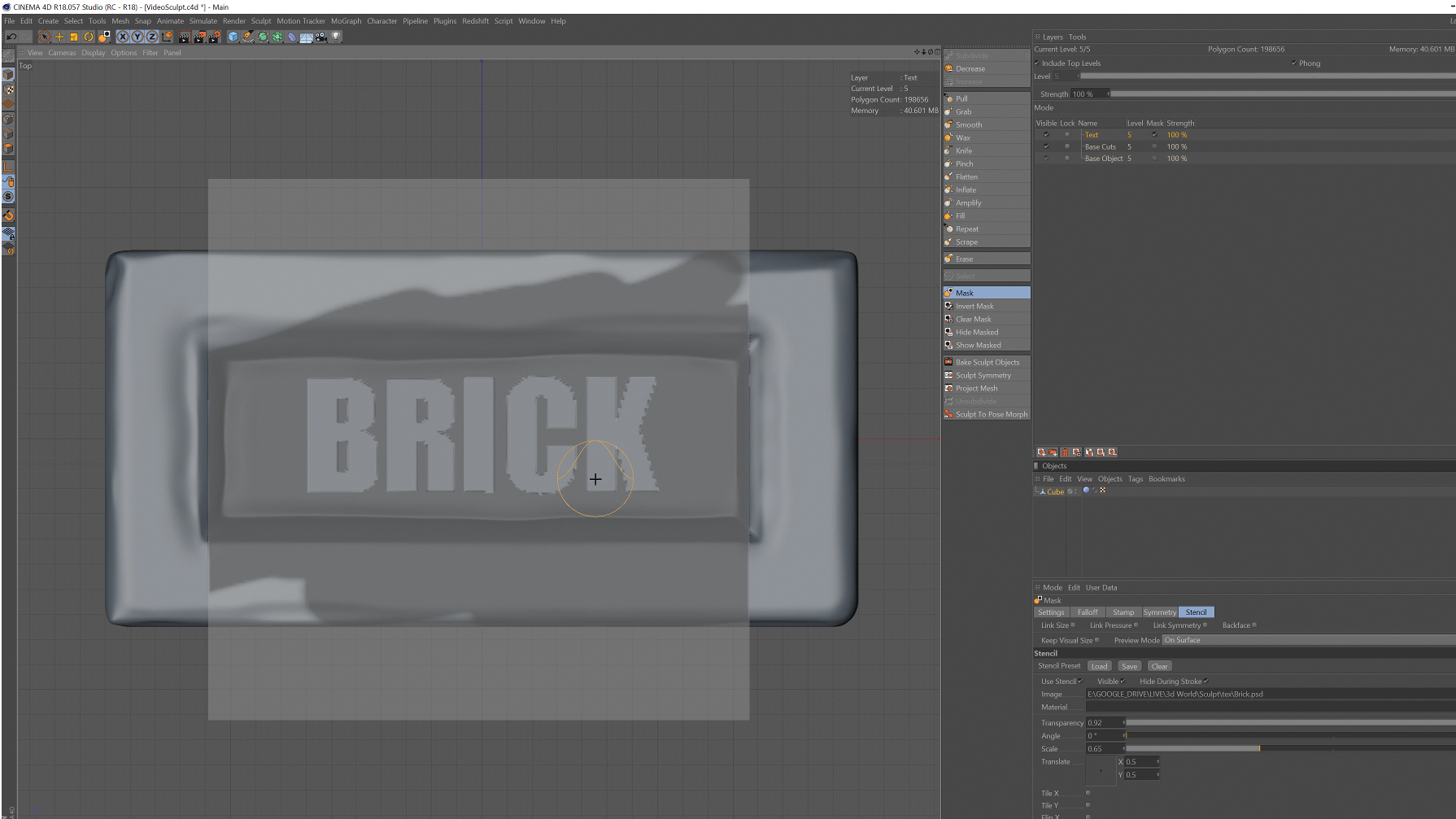
Las imágenes se pueden usar para una gama de tareas dentro del flujo de trabajo de esculturas, como la creación de texto en relieve. Seleccione la herramienta de máscara y en la pestaña Stencil de la paleta de atributos, importe un mapa de bits de texto en blanco y negro. Aplique esto como una máscara al objeto esculpido.
Una vez que se pinta la máscara, use herramientas de esculturas, como la herramienta de tracción y suave para crear el texto en relieve.
05. Añadir ruido y detalles.
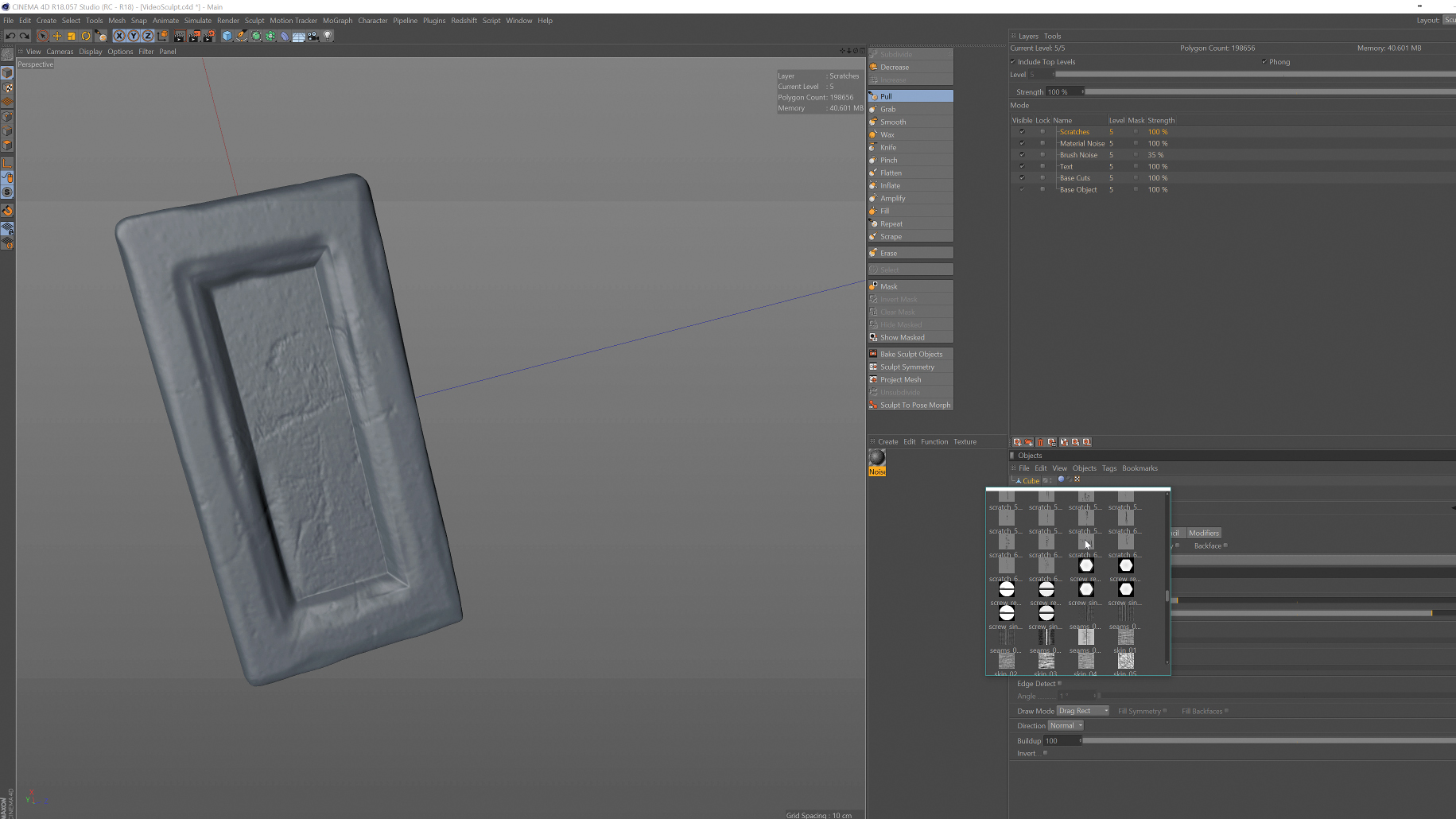
El flujo de trabajo de esculturas de Cinema 4D tiene muchas maneras de agregar ruido y detalles a un escultamiento. En la pestaña Configuración de una herramienta de escultura, presione el botón de carga preestablecida Pincel (todos los cepillos también están disponibles en el navegador de contenido).
Hay una selección de pinceles personalizados, desde el ruido hasta las grietas, que son excelentes para agregar detalles. También se pueden usar mapas de bits, y los materiales son útiles para los cepillos de ruido a medida.
06. Hornear la escultura

Cuando se termina el escultillo, use la herramienta de hornear para hornear los mapas normales y de desplazamiento que se asignan a una malla de base para proporcionar un activo de polígono bajo que se puede exportar a otras aplicaciones 3D o motores de juego. Estos activos también requieren menos recursos, por lo que mejorará el rendimiento de la ventana.
Cuando se usa la herramienta de objetos de esculturas de horneado, Cinema 4D crea una nueva malla de baja poli con todos los mapas correctos aplicados y oculta el objeto esculpido, terminando un enfoque limpio y simple para esculpir.
Este artículo apareció originalmente en Mundo 3d Número 226. Cómpralo aquí .
Artículos relacionados:
- Hacer plantas realistas en el cine 4d.
- 14 complementos de cine esencial 4D
- 30 ejemplos inspiradores de arte 3D
Cómo - Artículos más populares
Cómo usar el almacenamiento en la nube como creativo
Cómo Sep 11, 2025(Crédito de la imagen: Jan Vašek de Pixabay) ¿Por qué necesita saber cómo utilizar el almacenamiento en la nube?..
Exportar After Effects Animations a HTML5
Cómo Sep 11, 2025[dieciséis] La animación en la web está aquí para quedarse. Está en todo, desde los movimientos sutiles que ayudan a traer nuestro..
Prototipos perfectos y diseños de mano con Marvel
Cómo Sep 11, 2025[dieciséis] Con una curva de aprendizaje más corta que la aplicación de INVISION y las nuevas herramientas de diseño de diseño par..
Cultive las plantas en Houdini
Cómo Sep 11, 2025[dieciséis] El punto fuerte de Houdini siempre ha sido su naturaleza procesal. Con algunos nodos y un pequeño conjunto de expresiones..
Cómo codificar un marcador de realidad aumentada
Cómo Sep 11, 2025[dieciséis] Página 1 de 2: Página 1 Página 1 Página 2 ..
Novio una criatura irresistiblemente peluda
Cómo Sep 11, 2025[dieciséis] Página 1 de 3: Página 1 Página 1 Página 2 ..
Crea tintas mixtas con InDesign
Cómo Sep 11, 2025[dieciséis] Página 1 de 2: Crea una muestra de tinta mixta Crea una muestra de tinta mix..
Top consejos para refinar las técnicas de ilustración dibujado a mano
Cómo Sep 11, 2025[dieciséis] he estado haciendo arte de lápices Desde mi infancia, cuando llevo un lápiz y un papel conmigo. Colorear y pi..
Categorías
- AI & Machine Learning
- Airpods
- Amazon
- Amazon Alexa & Amazon Echo
- Amazon Alexa & Amazon Echo
- Amazon Fire TV
- Amazon Prime Video
- Android
- Teléfonos Y Tabletas Android
- Android Phones & Tablets
- TV Android
- Apple
- Apple App Store
- Homekit De Apple & Apple HomePod
- Música De Apple
- Apple TV
- Mierda De Apple
- Aplicaciones Y Aplicaciones Web
- Apps & Web Apps
- Audio
- Chromebook & Chrome OS
- Chromebook & Chrome OS
- Cromecast
- Cloud & Internet
- Cloud & Internet
- Nube E Internet
- Hardware De Computadora
- Historial De La Computadora
- Cordón De Corte Y Transmisión
- Cord Cutting & Streaming
- Discord
- Disney +
- DIY
- Electric Vehicles
- Erientadores
- Esenciales
- EXPLAINERS
- Juego De Azar
- General
- Gmail
- Adjunto De Google Y Google Nest
- Google Assistant & Google Nest
- Google Chrome
- Google Docs
- Google Drive
- Google Maps
- Google Play Store
- Hojas De Google
- Google Slides
- Google TV
- Hardware
- HBO MAX
- Cómo
- Hulu
- Slang Y Abreviaturas De Internet
- IPhone Y IPad
- Kindle
- Linux
- Mac
- Mantenimiento Y Optimización
- Microsoft Edge
- Microsoft Excel
- Microsoft Office
- Microsoft Outlook
- Microsoft PowerPoint
- Equipos De Microsoft
- Microsoft Word
- Mozilla Firefox
- Netflix
- Interruptor Nintendo
- Paramount +
- PC GAMING
- Peacock
- Fotografía
- Photoshop
- PlayStation
- Privacidad Y Seguridad
- Privacy & Security
- Privacidad Y Seguridad
- Roundups Del Producto
- Programming
- Raspberry Pi
- ROKU
- Safari
- Teléfonos Y Tabletas Samsung
- Samsung Phones & Tablets
- Slack
- Inicio Inteligente
- Snapchat
- Redes Sociales
- Space
- Spotify
- Tinder
- Solución De Problemas
- TV
- Videojuegos
- Virtual Reality
- VPNS
- Navegadores Web
- WiFi Y Enrutadores
- Wifi & Routers
- Windows
- Windows 10
- Windows 11
- Windows 7
- XBOX
- YouTube & YouTube TV
- YouTube & YouTube TV
- ZOOM
- Explicadores







